[clink url=”https://sakura-ym.com/au-20210113/”]
auメール(@au.com/@ezweb.ne.jp)をSIMフリー機種で使用する方法を記載します。アドレスは@au.comであっても、@ezweb.ne.jpであっても方法は同じです。通常はAndroidのSIMフリー端末ではauメールを使用することは出来ませんが、少し工夫してauメールを使用出来るようにします。当然auの保証する方法ではありませんので、自己責任でお願いします。
auメール(@au.com/@ezweb.ne.jp)
メールを見るだけでいいというならWebメールの利用でいいと思います。Webメールは送られてきたメールを見るだけで返信・送信は出来ません。au Webメールについてはこちらのau公式ホームページでご確認下さい。
なお、SIMフリー(各キャリアのSIMロック解除済含む)のiPhoneであれば、通常通りの設定でauメールが使用可能です。実はこのiPhoneでは可能という所を利用しAndroidでもauメールを使用出来るようにします。
つまりauメール設定サーバーにiPhoneからアクセス出来ればいい分けです。そこで今回はこちらのアプリを使用させて頂き、iPhoneとしてauにアクセスさせて頂きます。
アプリを使用→auにログイン
今回使用させて頂くアプリは「Chameleon Browser」というアプリです。Playストアからダウンロードして、アプリを開いてください。ここからはWi-Fiを切り、モバイル通信を使用します。端末はauメールが使えるauキャリア端末を使用していますが、SIMフリー機種でも可能です。
(設定①:画像参照)
1、URLを入力→こちらを入力して下さい
https://set.mail.ezweb.ne.jp/md/signin
2、Defaultは「iPhone」に変更
3.最後に「Go」です→(設定②)に続く

(設定①)
(設定②:画像参照)
auIDとパスワードを入力してログインをします。注:オレンジマークのログインからは入れません→(設定③)に続く

(設定②)
(設定③:画像参照)
「手動設定」を選択→(設定④)に続く

(設定③)
(設定④:画像参照)
「設定情報送信」を選択→(設定⑤)に続く

(設定④)
(設定⑤)
内容を確認(スクリーンショットで保存)
注:なお、SMTPサーバのポート番号は587となっていますが、メール設定の際は587ではなく 465 になります→(設定⑥)に続く

(設定⑤)
(設定⑥)
SMSでユーザ名とパスワードが届きます。メール設定の際に使用しますのでコピペ等して記録しておいて下さい。

(設定⑥)
(設定⑦)
私はauのAQUOSR3を使用してこの設定をしてますが、SIMフリー機だけでなく、将来的にはAQUOSR3にSIMを戻してauメールを使用する可能性があるという場合は次の設定をしておいてください。つまり、現在の状態では仮想iPhoneでauメールを使用していることになっています。そこでauに「Androidに戻しましたよ」というSMSを送ります。この作業をしないとAQUOSR3で正常のメール送受信が出来なくなる可能性もあります。形式的なことですのでやっておきましょう。(実はこのSMSを送らなくても、AQUOSR3及びSIMフリー機どちらでもauメールは使用出来ましたが、念のためSMSは送っておきましょう)
長くなりましたが、送り先は「00090015」、メッセージ内容は「1234」を送信して下さい。「機種変更設定が完了しました」というメッセージが届きます。画像を参照下さい。

(設定⑦-1)

(設定⑦-2)
これで第一段階は終了です。あとは各自使用するメールアプリをダウンロードして、上記設定⑤・⑥で得た情報及び自分のメルアドを、アプリ設定で入力するだけです。
メールアプリ設定
メールアプリはCosmoSia(コスモシア)を使用します。アプリを開いて「その他」→「IMAP」で進んでいき、あとは上記で得た情報を入力するだけです。画像添付しておきますので、この通りに入力して下さい。SMTPサーバのポート番号は 465 ですよ。これで終了です。

その他

IMAP
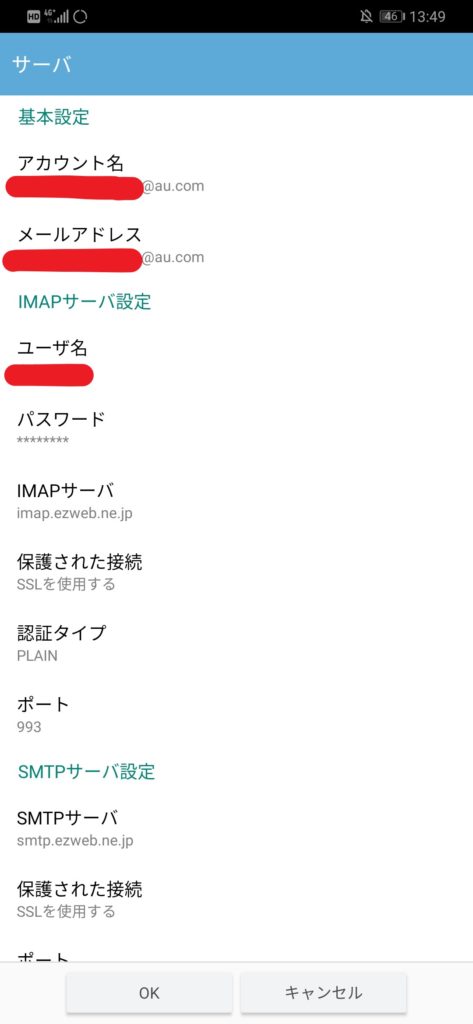
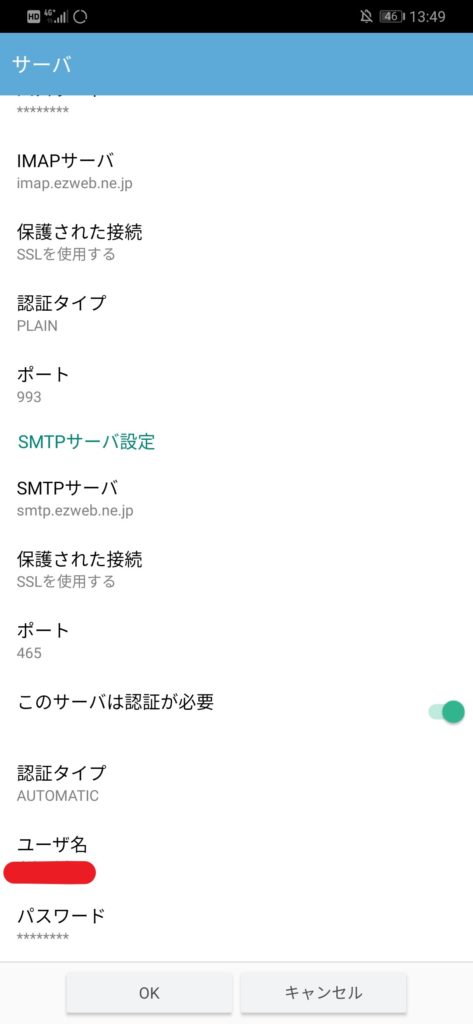








コメント
コメント一覧 (17件)
わかりやすいご説明をありがとうございますm(_ _)m
ただ私のauのスマホが古いからなのか、設定4の画像の様に情報送信と出ず、ユーザー名・パスワードを確認するためのURLをsmsで送信します。
「設定URLを取得する」をタップしてください
と出ます。これをタップしたらsmsnにURLは届いたのですが、届いたURLを開こうとするとiphoneから開いてくださいと出て開けませんでした
買い替えたスマホはSiMを2枚させる機種なのですがauのはSiMフリーで使えないのでしょうか?
こんにちわ。
auの機種は相当古いのでしょうか?
カメレオンブラウザアプリが正常に動いてなく、iPhoneとしてアクセス出来てないのかもしれません。
SIMフリー機種でauメールを使うにはこの方法しかないと思います。なんとか別のauスマホ(出来るならiPhone)を誰かから借りることは難しいでしょうか。
早速のご連絡、ありがとうございますm(_ _)m
isai LGV32です
もう一度、やり直してみます
こんにちは。
手順の通りで設定することができました。ありがとうございます。
>と出ます。これをタップしたらsmsnにURLは届いたのですが、届いたURLを開こうとするとiphoneから開いてくださいと出て
上記みちこさんの現象ですが、
一度目はわたしも同じ現象になり設定できないのかと思いましたが、届いたURLをChromeではなく「Chameleon Browser」で開いたら設定することができました。
参考になりましたら幸いです。
>届いたURLをChromeではなく「Chameleon Browser」で開いたら設定することができました。
説明上このブラウザを使用するのが当然といえばそうなのですが、私も同じ状態になっていたのでこの一言で助かりました。
またCosmoSiaでの設定ですがこちらでは2020/01/01時点で下記の差異がありました。
・[その他]->[IMAP]のフローが[その他]->[メアド/パス入力]->[IMAP]となっていた。
・ユーザー名にメールアドレスのアカウント名が初めから入っているが、設定情報のユーザー名に書き換える。(2箇所)
・SMTPサーバとIMAPサーバがそれぞれ「smtp02.au.com」「imap02.au.com」になっていた。(設定情報に記載されている)
・保護された接続がデフォルトで「TLSを使用する」になっているので「SSLを使用する」に変更する。
これによりReno A(OPPO)でメールの受信が確認できました。
Sakura HD様、並びにあん様、貴重な情報ありがとうございました。
貴重なコメント有難うございました。コメントを見て頂くよう記事を追加しました。私もあらためて設定してみたいと思います。
貴重なコメント有難うございました。コメントを見て頂くよう記事を追加しました。
貴重なコメント有難うございました。コメントを見て頂くよう記事を追加しました。
先日よりau回線にてPixel4XLを使用しています。
Pixel4XLを使用するにあたり当サイトを参考に設定情報の確認までを済ませ設定情報の入力の為にコスモシアを起動した所サービス選択一覧にauメールがありました。
試しにそちらをタップしauのIDとPWを入力してログインしたところ、設定情報の取得からコスモシアへの設定まで全自動で行われメールの送受信に成功しました。
これは自分の環境のみ可能だったのか、simフリー端末+auメールの組み合わせ全てで可能なのか検証して頂けないでしょうか?
ごめんなさい。全く気付いていませんでした。ちっとだけお時間は頂きますが、確認してみます。
初めまして、
>auメールをSIMフリー機種で使う方法 @au.com/@ezweb.ne.jp 【2020年版】
ヤフー検索にて上記のサイトに行きつきまして相談なんですけど、現状はauの契約ありません。
で、今春MVNOからauへのMNPを意図してます。で意中のスマホ端末がシムフリーのスマホ端末 ASUSのROG Phone IIをキャリアでのauシム(MNPの際はSHV46が安価で契約できそう)での運用を検討してます。
上記の組み合わせでも、ROG Phone IIにて@au.com/@ezweb.ne.jp の活用って可能でしょうか?
ごめんなさい返信遅れました。auVoLTE対応のSIMフリースマホならどんな機種でも大丈夫です。
こんにちは!
今はこの方法を使わなくても、auの公式サイトからIMAP設定情報が取得できるようになってますよ。
宜しければ下記をご参照下さい。
https://www.au.com/mobile/service/email/other/
ありがとうございます。はやめに記事は修正したいと思います。
初めまして。
Webで色々と調べて、こちらへたどり着きました。
記載の方法で何度も試みましたが、
どうしても「Chameleon Browser」で、
1、URLを入力→こちらを入力して下さい
https://set.mail.ezweb.ne.jp/md/signin
2、Defaultは「iPhone」に変更
3.最後に「Go」です→(設定②)に続く
の手順を試みても下記のエラーが表示され、
先に進みません。
「本設定はWi-Fi通信ではご利用いただけません。
お手数ですが、Wi-Fiをオフにしてからアクセスしてください。」
Wi-Fi通信は、ちゃんと切断されておりますが、
何か間違っているのでしょうか。
因みに、使っている機種は、auのSOV31、
使っている回線は、nuroモバイルのau回線に
なります。
大変申し訳ありませんが、ご教示の程、
何卒、よろしくお願い申し上げます。
はじめまして。格安SIMはauメール使えません。
メールアプリの設定ですが、最新バージョンでは「au」を選べます。情報入力せず簡単でした。